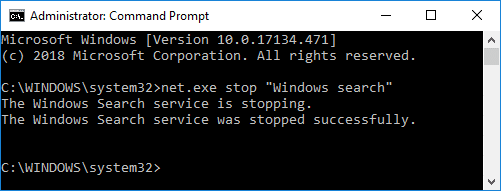Behebung von 100 % Festplattennutzung im Task-Manager in Windows 10
Veröffentlicht: 2018-12-18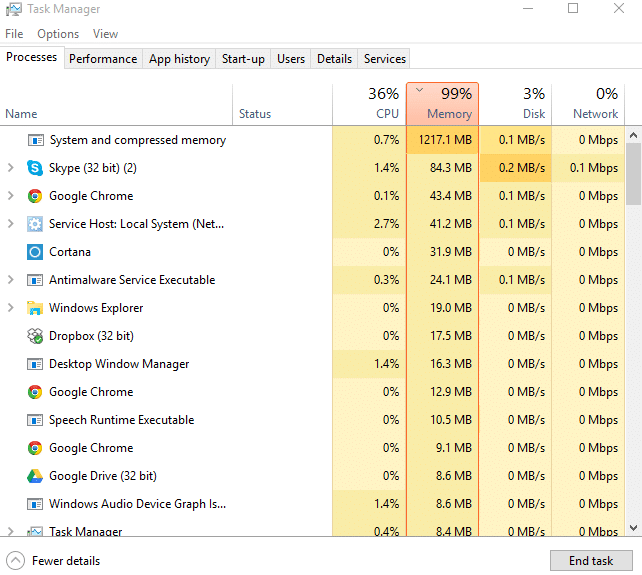
Wenn Sie im Task-Manager mit einer 100%igen Festplattennutzung konfrontiert sind, obwohl Sie keine speicherintensive Aufgabe ausführen, machen Sie sich keine Sorgen, denn heute werden wir einen Weg finden, dieses Problem zu beheben. Dieses Problem ist nicht auf Benutzer mit PCs mit niedrigen Spezifikationen beschränkt, da viele Benutzer mit der neuesten Konfiguration wie i7-Prozessor und 16 GB RAM ebenfalls mit einem ähnlichen Problem konfrontiert sind.
Dies ist ein ernstes Problem, da Sie keine Apps verwenden, aber wenn Sie den Task-Manager öffnen (Strg+Umschalt+Esc), sehen Sie, dass die Festplattennutzung fast 100 % beträgt, was Ihren PC so langsam macht, dass er fast nicht mehr verwendet werden kann. Wenn die Festplattennutzung 100 % beträgt, können selbst System-Apps nicht ordnungsgemäß ausgeführt werden, da keine Festplattennutzung mehr vorhanden ist.
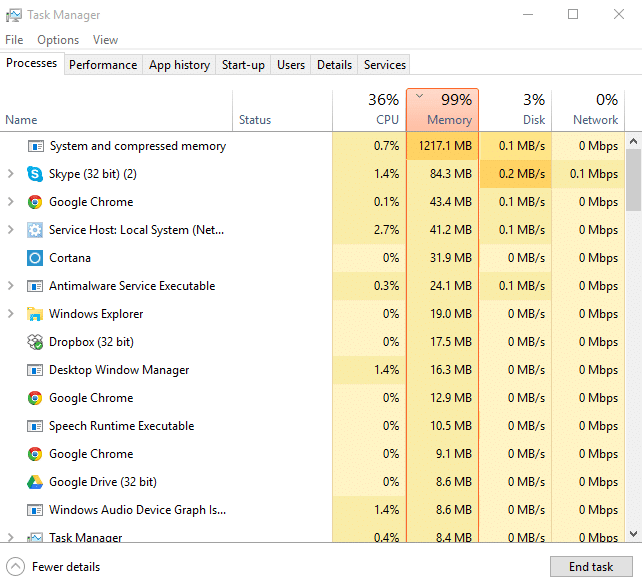
Die Behebung dieses Problems ist ziemlich schwierig, da es kein einzelnes Programm oder keine App gibt, die die gesamte Festplattennutzung nutzt, und es daher keine Möglichkeit gibt, herauszufinden, welche App der Übeltäter ist. In einigen Fällen finden Sie möglicherweise das Programm, das das Problem verursacht, aber in 90 % ist dies nicht der Fall. Wie auch immer, ohne Zeit zu verschwenden, sehen wir uns mit Hilfe des unten aufgeführten Tutorials an, wie Sie die 100%ige Festplattennutzung im Task-Manager in Windows 10 beheben können.
Was sind die häufigsten Ursachen für 100 % CPU-Auslastung in Windows 10?
- Windows 10-Suche
- Windows-App-Benachrichtigungen
- Superfetch-Dienst
- Startup-Apps und -Dienste
- Teilen von Windows P2P-Updates
- Google Chrome-Vorhersagedienste
- Skype-Berechtigungsproblem
- Windows-Personalisierungsdienste
- Windows Update & Treiber
- Malware-Probleme
Inhalt
- Behebung von 100 % Festplattennutzung im Task-Manager in Windows 10
- Methode 1: Deaktivieren Sie die Windows-Suche
- Methode 2: Deaktivieren Holen Sie sich Tipps, Tricks und Vorschläge zur Verwendung von Windows
- Methode 3: Superfetch deaktivieren
- Methode 4: Deaktivieren Sie RuntimeBroker
- Methode 5: Setzen Sie den virtuellen Speicher zurück
- Methode 6: Reparieren Sie Ihren StorAHCI.sys-Treiber
- Methode 7: Deaktivieren Sie Start-Apps und -Dienste
- Methode 8: Deaktivieren Sie die P2P-Freigabe
- Methode 9: Deaktivieren Sie die ConfigNotification-Aufgabe
- Methode 10: Deaktivieren Sie den Vorhersagedienst in Chrome
- Methode 11: Führen Sie die Problembehandlung für die Systemwartung aus
- Methode 12: Aktualisieren Sie Windows und Treiber
- Methode 13: Festplatte defragmentieren
- Methode 14: Führen Sie CCleaner und Malwarebytes aus
- Methode 15: Führen Sie System File Checker und DISM aus
- Methode 16: Schnellstart deaktivieren
- Methode 17: 100 % Festplattennutzung durch Skype
- Methode 18: System- und komprimierten Speicherprozess deaktivieren
- Methode 19: Deaktivieren Sie vorübergehend Ihre Antivirensoftware
Behebung von 100 % Festplattennutzung im Task-Manager in Windows 10
Stellen Sie sicher, dass Sie einen Wiederherstellungspunkt erstellen, falls etwas schief geht.
Methode 1: Deaktivieren Sie die Windows-Suche
1. Öffnen Sie die Eingabeaufforderung. Der Benutzer kann diesen Schritt ausführen, indem er nach „cmd“ sucht und dann die Eingabetaste drückt.
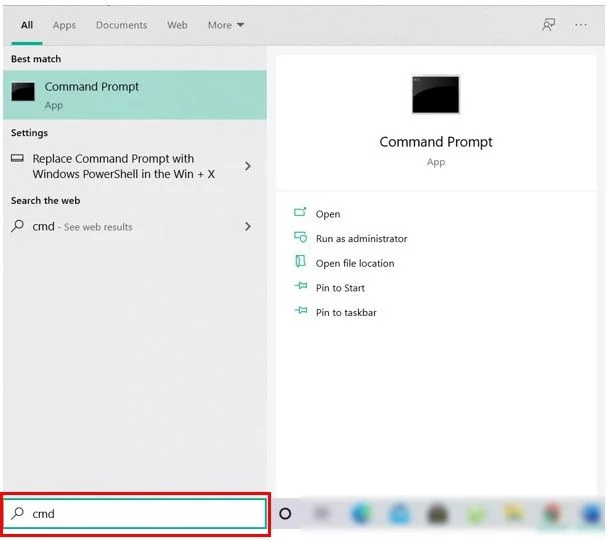
2. Geben Sie den folgenden Befehl in cmd ein und drücken Sie die Eingabetaste:
net.exe stoppt „Windows-Suche“
Hinweis: Dies würde den Windows-Suchdienst nur vorübergehend deaktivieren, wenn Sie möchten, können Sie den Windows-Suchdienst mit diesem Befehl aktivieren: net.exe start „Windows Search“
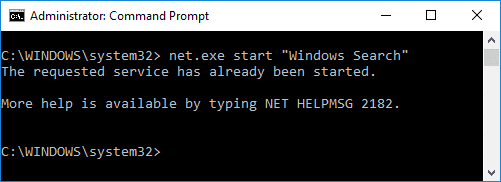
3. Sobald der Suchdienst deaktiviert ist, überprüfen Sie, ob Ihr Problem mit der Festplattennutzung behoben ist oder nicht.
4. Wenn Sie im Task-Manager eine Festplattennutzung von 100 % beheben können, müssen Sie die Windows-Suche dauerhaft deaktivieren.
5. Drücken Sie die Windows-Taste + R, geben Sie services.msc ein und drücken Sie die Eingabetaste.
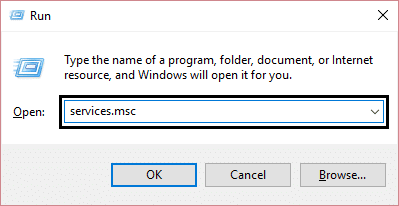
6. Scrollen Sie nach unten und suchen Sie den Windows-Suchdienst . Klicken Sie mit der rechten Maustaste darauf und wählen Sie Eigenschaften.
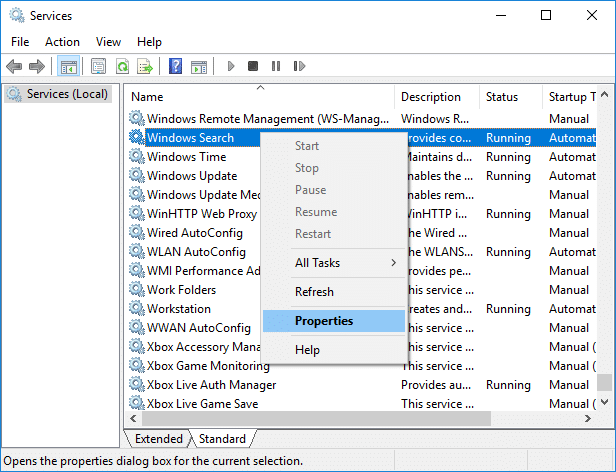
7. Wählen Sie in der Dropdown-Liste Starttyp die Option Deaktiviert aus .

8. Klicken Sie auf Anwenden und dann auf Ok , um Ihre Änderungen zu speichern.
9. Öffnen Sie erneut den Task-Manager (Strg+Umschalt+Esc) und prüfen Sie, ob das System nicht mehr 100 % der Festplattennutzung nutzt, was bedeutet, dass Sie Ihr Problem behoben haben.
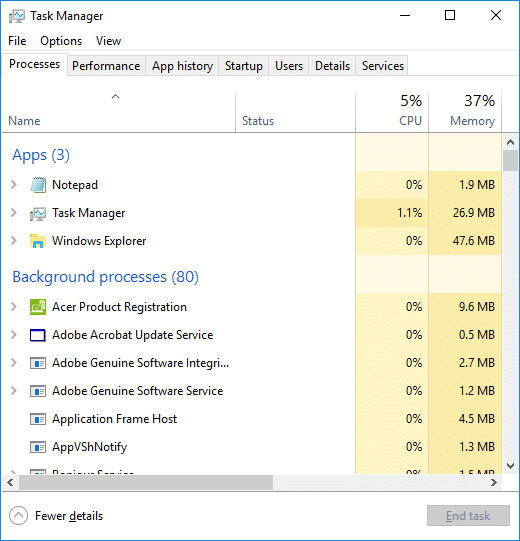
Methode 2: Deaktivieren Holen Sie sich Tipps, Tricks und Vorschläge zur Verwendung von Windows
1. Drücken Sie Windows-Taste + I, um Einstellungen zu öffnen, und klicken Sie dann auf System.
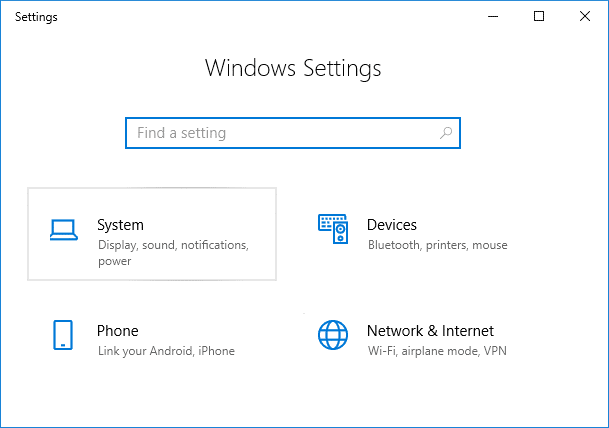
2. Klicken Sie nun im linken Menü auf Benachrichtigungen & Aktionen.
3. Scrollen Sie nach unten, bis Sie „Holen Sie sich Tipps, Tricks und Vorschläge zur Verwendung von Windows“ finden.
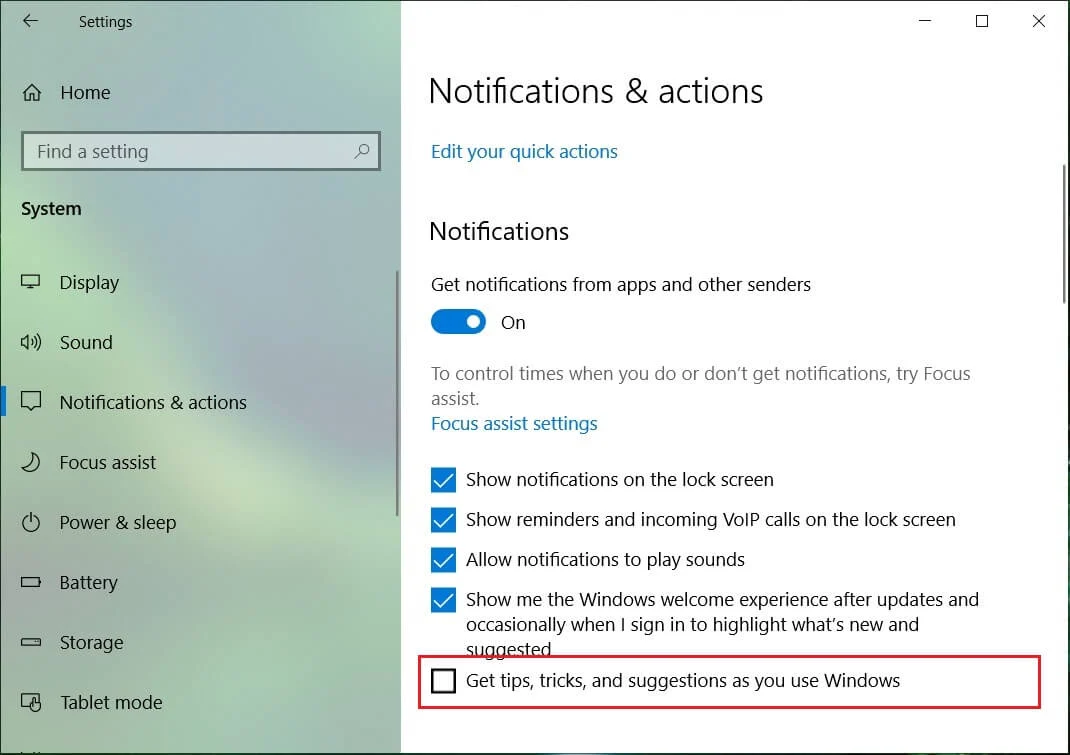
4. Achten Sie darauf, den Schalter auszuschalten , um diese Einstellung zu deaktivieren.
5. Starten Sie Ihren PC neu und prüfen Sie, ob Sie die 100%ige Festplattennutzung im Task-Manager in Windows 10 beheben können.
Methode 3: Superfetch deaktivieren
1. Drücken Sie die Windows-Taste + R, geben Sie services.msc ein und drücken Sie die Eingabetaste.
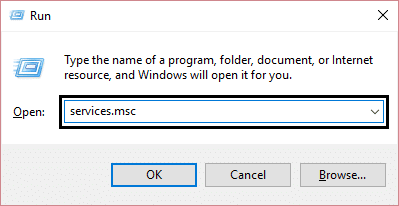
2. Scrollen Sie in der Liste nach unten und suchen Sie den Superfetch-Dienst in der Liste.
3. Klicken Sie mit der rechten Maustaste auf Superfetch und wählen Sie Eigenschaften.
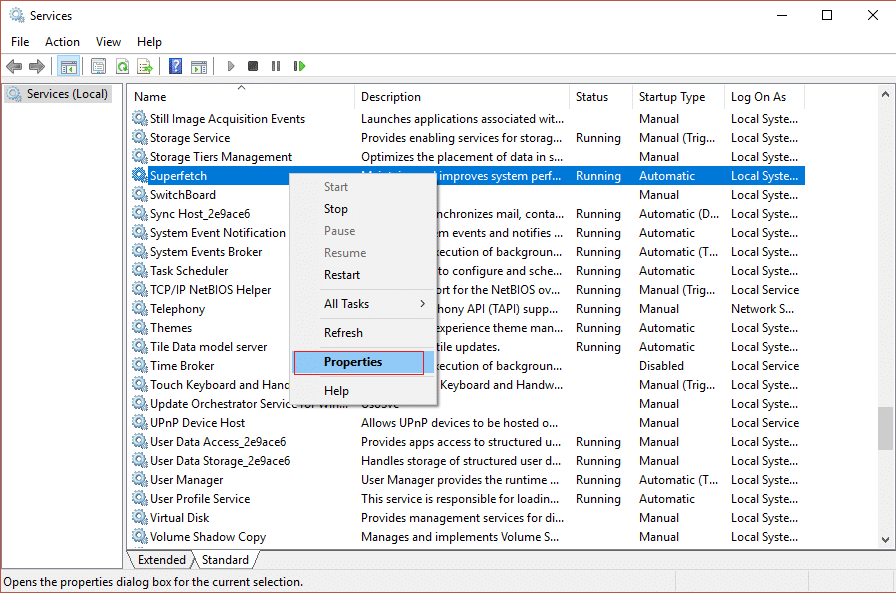
4. Klicken Sie zunächst auf Stopp und stellen Sie den Starttyp auf Deaktiviert.
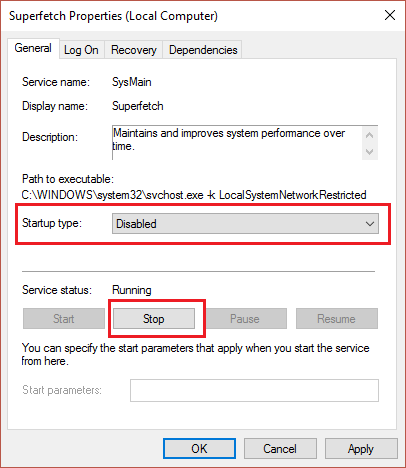
5. Starten Sie Ihren PC neu, um die Änderungen zu speichern, und dies kann möglicherweise die 100%ige Festplattennutzung im Task-Manager in Windows 10 beheben.
Methode 4: Deaktivieren Sie RuntimeBroker
1. Drücken Sie die Windows-Taste + R, geben Sie regedit ein und drücken Sie die Eingabetaste, um den Registrierungseditor zu öffnen.

2. Navigieren Sie im Registrierungseditor zu Folgendem:
HKEY_LOCALMACHINE\SYSTEM\CurrentControlSet\Services\TimeBrokerSvc
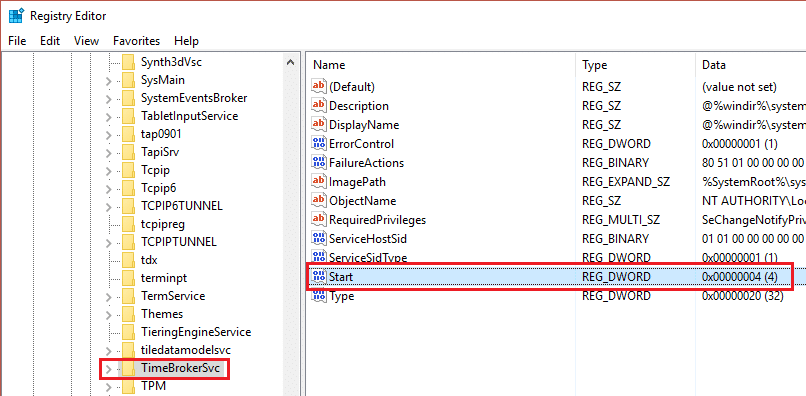
3. Doppelklicken Sie im rechten Bereich auf Start und ändern Sie den Hexadezimalwert von 3 auf 4. (Wert 2 bedeutet automatisch, 3 bedeutet manuell und 4 bedeutet deaktiviert)
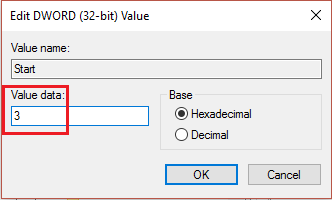
4. Schließen Sie den Registrierungseditor und starten Sie Ihren PC neu, um die Änderungen zu übernehmen.
Methode 5: Setzen Sie den virtuellen Speicher zurück
1. Drücken Sie die Windows-Taste + R, geben Sie dann sysdm.cpl ein und drücken Sie die Eingabetaste, um die Systemeigenschaften zu öffnen.
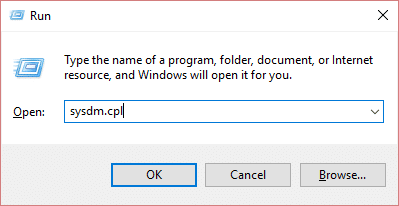
2. Wechseln Sie zur Registerkarte Erweitert und klicken Sie dann unter Leistung auf die Schaltfläche Einstellungen .

3. Wechseln Sie nun erneut zur Registerkarte Erweitert unter Leistungsoptionen und klicken Sie dann unter Virtueller Speicher auf die Schaltfläche „ Ändern “.
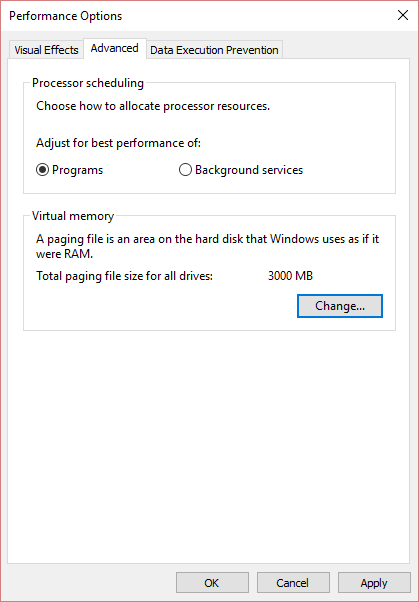
4. Achten Sie darauf, „ Größe der Auslagerungsdatei für alle Laufwerke automatisch verwalten “ zu deaktivieren .
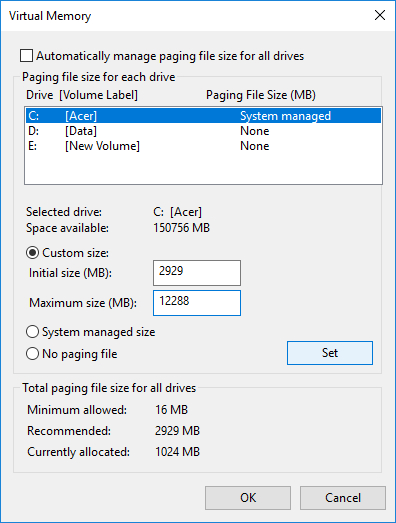
5. Markieren Sie als Nächstes Ihr Systemlaufwerk (normalerweise Laufwerk C:) unter Größe der Auslagerungsdatei und wählen Sie Benutzerdefinierte Größenoptionen aus. Legen Sie dann die geeigneten Werte für die Felder fest: Anfangsgröße (MB) und Maximalgröße (MB). Es wird dringend empfohlen, hier die Option Keine Auslagerungsdatei auszuwählen.
Hinweis: Wenn Sie sich nicht sicher sind, was Sie für das Wertefeld der Anfangsgröße einstellen sollen, verwenden Sie die Zahl aus „Empfehlen“ im Abschnitt „Gesamtgröße der Auslagerungsdatei für alle Laufwerke“. Stellen Sie den Wert für Maximale Größe nicht zu hoch ein und er sollte etwa das 1,5-fache der installierten RAM-Menge betragen. Für einen PC mit 8 GB RAM sollte die maximale Größe also 1024 x 8 x 1,5 = 12.288 MB betragen.
6. Nachdem Sie den passenden Wert eingegeben haben, klicken Sie auf Festlegen und dann auf OK.
7. Als Nächstes müssen Sie die temporären Dateien von Windows 10 löschen . Drücken Sie die Windows-Taste + R, geben Sie dann temp ein und drücken Sie die Eingabetaste.

8. Klicken Sie auf Weiter , um den Temp-Ordner zu öffnen.
9. Wählen Sie alle Dateien oder Ordner im Temp-Ordner aus und löschen Sie sie dauerhaft.
Hinweis: Um eine Datei oder einen Ordner dauerhaft zu löschen, müssen Sie die Umschalttaste + Entf-Taste drücken.
10. Öffnen Sie nun den Task-Manager (Strg+Umschalt+Esc) und prüfen Sie, ob Sie die 100%ige Festplattennutzung im Task-Manager in Windows 10 beheben können.
Methode 6: Reparieren Sie Ihren StorAHCI.sys-Treiber
1. Drücken Sie die Windows-Taste + R, geben Sie dann devmgmt.msc ein und drücken Sie die Eingabetaste, um den Geräte-Manager zu öffnen.
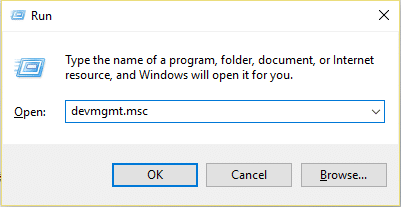
2. Erweitern Sie die IDE ATA/ATAPI -Controller und klicken Sie dann mit der rechten Maustaste auf AHCI-Controller und wählen Sie Eigenschaften.
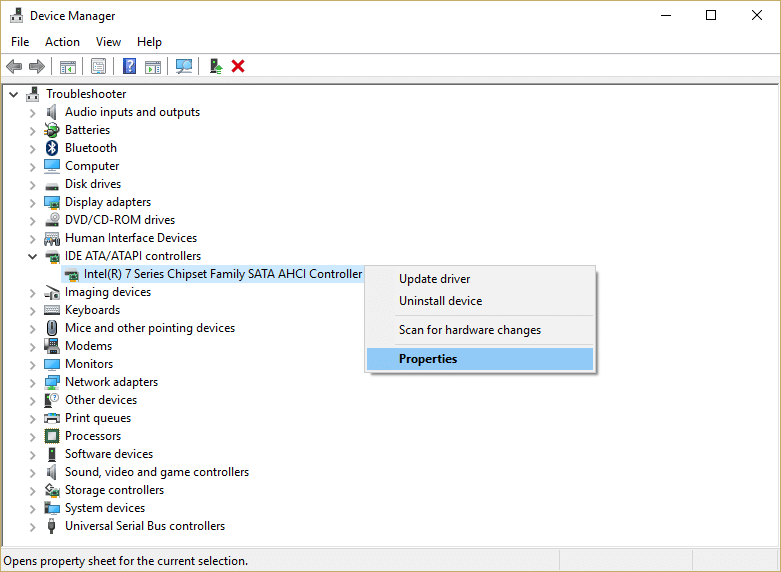
3. Wechseln Sie zur Registerkarte Treiber und klicken Sie dann auf die Schaltfläche Treiberdetails.
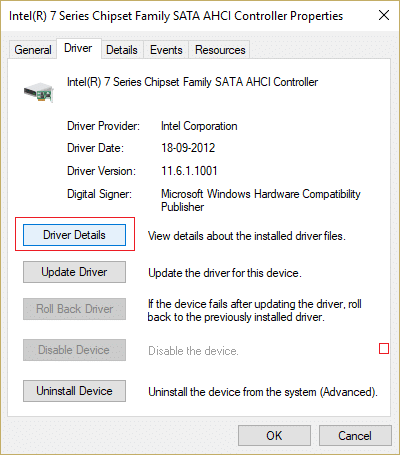
4. Wenn Sie im Fenster Treiberdateidetails C:\WINDOWS\system32\DRIVERS\storahci.sys im Feld Treiberdateien sehen, ist Ihr System möglicherweise von einem Fehler im Microsoft AHCI-Treiber betroffen.
5. Klicken Sie auf „OK“, um das Fenster „ Treiberdateidetails“ zu schließen und zur Registerkarte „Details“ zu wechseln.
6. Wählen Sie nun in der Dropdown-Liste Eigenschaft „ Geräteinstanzpfad “ aus.
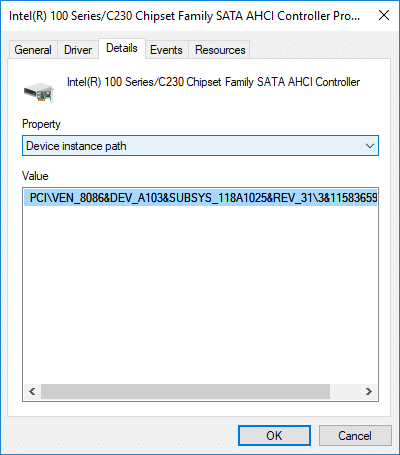
7. Klicken Sie mit der rechten Maustaste auf den Text im Feld Wert und wählen Sie Kopieren . Fügen Sie den Text in eine Notepad-Datei oder an einen sicheren Ort ein.
PCI\VEN_8086&DEV_A103&SUBSYS_118A1025&REV_31\3&11583659&0&B8
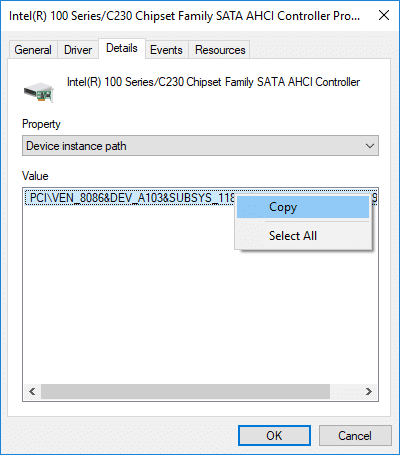
8. Drücken Sie die Windows-Taste + R, geben Sie regedit ein und drücken Sie die Eingabetaste, um den Registrierungseditor zu öffnen .

9. Navigieren Sie zum folgenden Registrierungspfad:
HKEY_LOCAL_MACHINE\System\CurrentControlSet\Enum\PCI\
10. Jetzt müssen Sie unter PCI den AHCI-Controller finden , im obigen Beispiel (in Schritt 7) wäre der korrekte Wert des AHCI-Controllers „VEN_8086&DEV_A103&SUBSYS_118A1025&REV_31“.
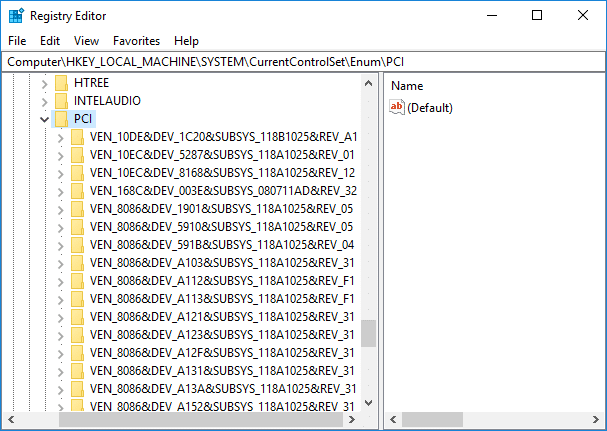
11. Als nächstes ist der zweite Teil des obigen Beispiels (in Schritt 7) 3&11583659&0&B8, den Sie finden, wenn Sie den Registrierungsschlüssel „VEN_8086&DEV_A103&SUBSYS_118A1025&REV_31“ erweitern.
12. Stellen Sie noch einmal sicher, dass Sie sich an der richtigen Stelle in der Registrierung befinden:
HKEY_LOCAL_MACHINE\System\CurrentControlSet\Enum\PCI\ <AHCI-Controller>\<Zufallszahl>\
Beispiel: Computer\HKEY_LOCAL_MACHINE\SYSTEM\CurrentControlSet\Enum\PCI\VEN_8086&DEV_A103&SUBSYS_118A1025&REV_31\3&11583659&0&B8
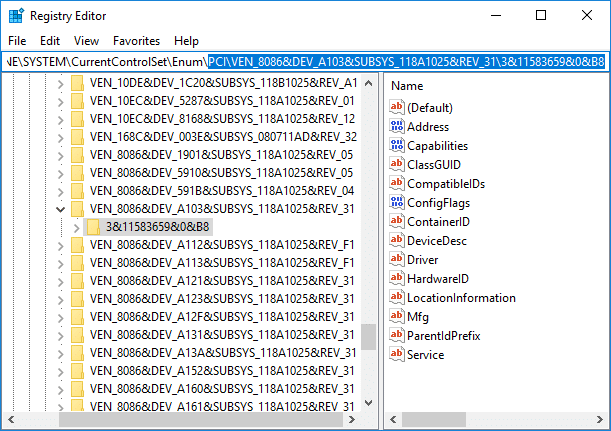
13. Als nächstes müssen Sie unter dem obigen Schlüssel navigieren zu:
Geräteparameter > Unterbrechungsverwaltung > MessageSignaledInterruptProperties

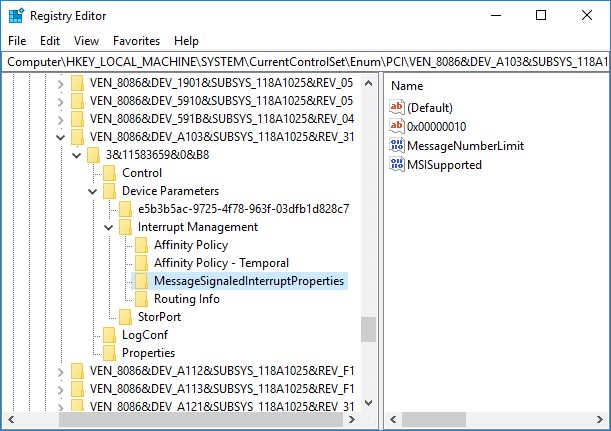
14. Stellen Sie sicher, dass Sie den Schlüssel „ MessageSignaledInterruptProperties “ auswählen und dann im rechten Fensterbereich auf MSISupported DWORD doppelklicken.
15. Ändern Sie den Wert von MSISupported DWORD auf 0 und klicken Sie auf OK. Dies würde MSI auf Ihrem System deaktivieren.
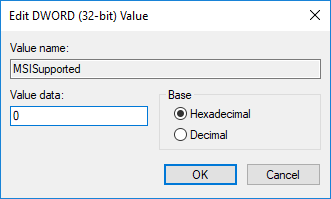
16. Schließen Sie alles und starten Sie Ihren PC neu, um die Änderungen zu speichern.
Methode 7: Deaktivieren Sie Start-Apps und -Dienste
1. Drücken Sie gleichzeitig die Tasten Strg + Umschalt + Esc , um den Task-Manager zu öffnen.
2. Wechseln Sie dann zur Registerkarte Start und deaktivieren Sie alle Dienste, die eine hohe Auswirkung haben.
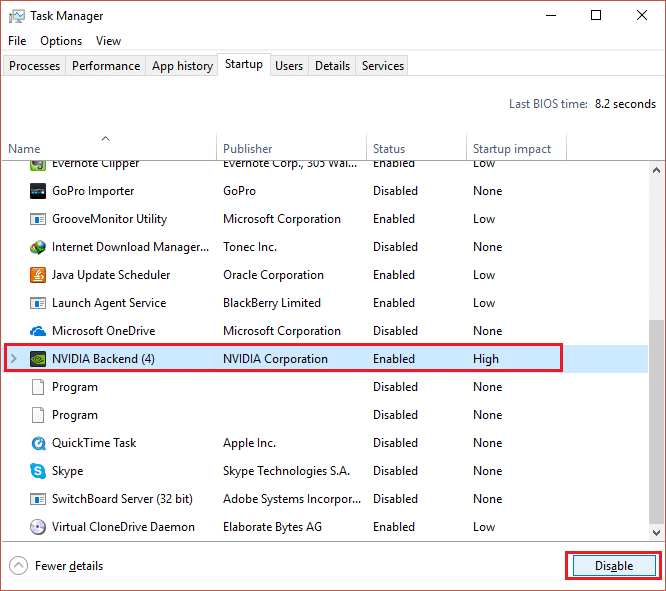
3. Stellen Sie sicher, dass Sie nur Dienste von Drittanbietern deaktivieren.
4. Starten Sie Ihren PC neu, um die Änderungen zu speichern.
Methode 8: Deaktivieren Sie die P2P-Freigabe
1. Drücken Sie die Windows-Taste + I, um die Einstellungen zu öffnen.
2. Klicken Sie im Einstellungsfenster auf das Symbol Update & Sicherheit.
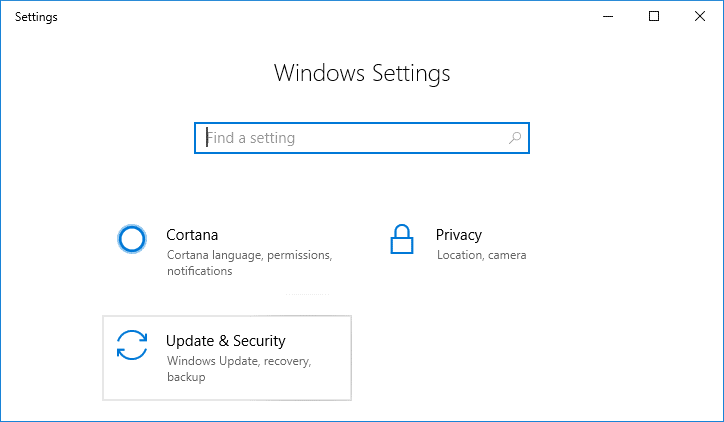
3. Klicken Sie anschließend unter Update-Einstellungen auf Erweiterte Optionen.
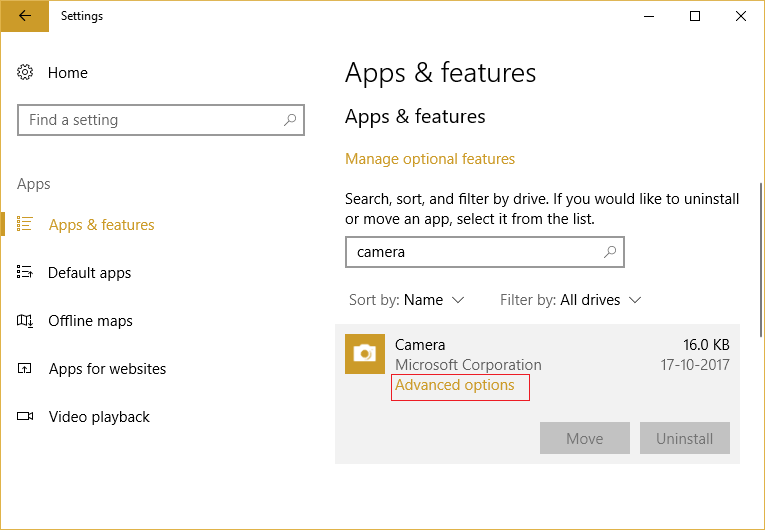
4.Klicken Sie nun auf „Auswählen, wie Updates bereitgestellt werden“.
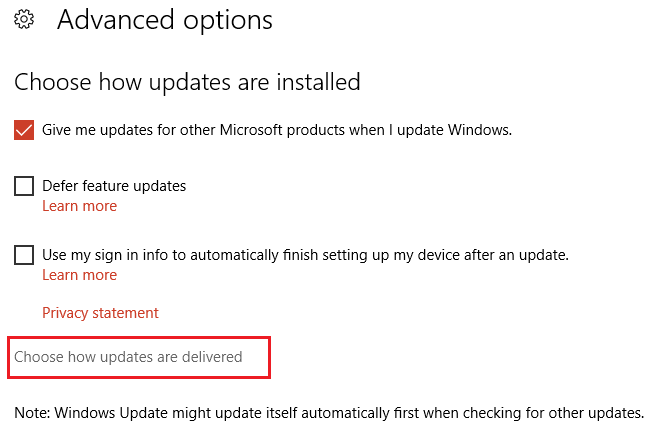
5.Stellen Sie sicher, dass Sie den Schalter für „ Updates von mehr als einem Ort “ deaktivieren.
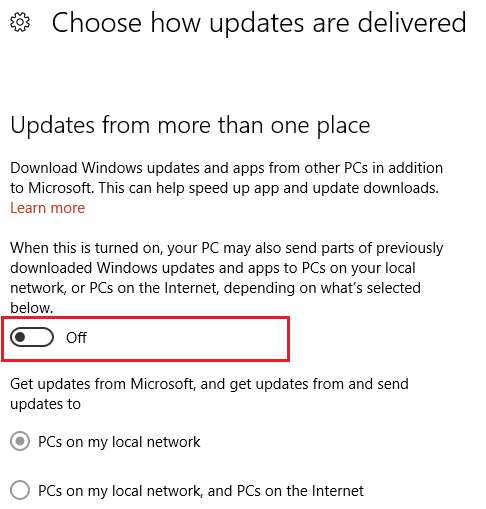
6.Starten Sie Ihren PC neu und prüfen Sie erneut, ob Sie die 100%ige Festplattennutzung im Task-Manager in Windows 10 beheben können.
Methode 9: Deaktivieren Sie die ConfigNotification-Aufgabe
1. Geben Sie Taskplaner in die Windows-Suchleiste ein und klicken Sie auf Taskplaner .
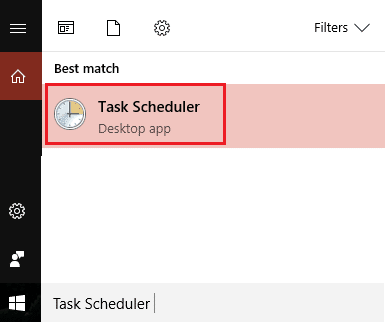
2. Gehen Sie vom Taskplaner zu Microsoft als zu Windows und wählen Sie schließlich WindowsBackup.
3.Deaktivieren Sie als Nächstes ConfigNotification und wenden Sie die Änderungen an.
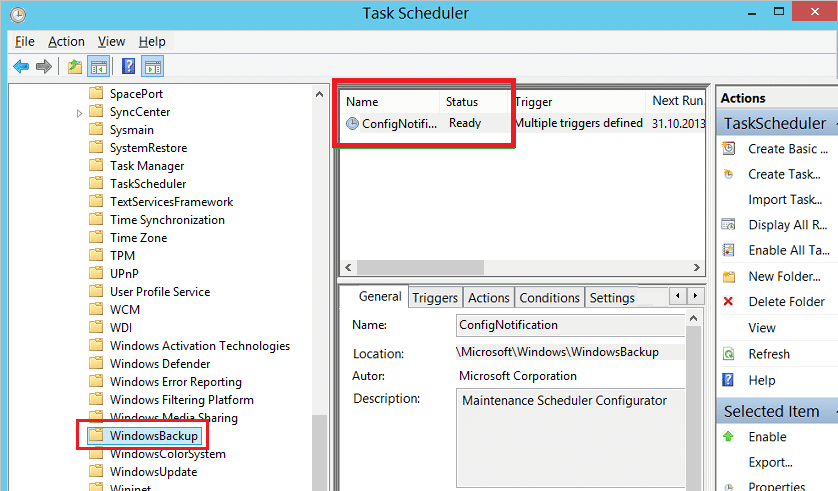
4.Schließen Sie die Ereignisanzeige und starten Sie Ihren PC neu. Dies kann die 100%ige Festplattennutzung im Task-Manager in Windows 10 beheben, wenn nicht, fahren Sie fort.
Methode 10: Deaktivieren Sie den Vorhersagedienst in Chrome
1. Öffnen Sie Google Chrome und klicken Sie dann auf die drei vertikalen Punkte (Mehr-Schaltfläche) und wählen Sie dann Einstellungen.
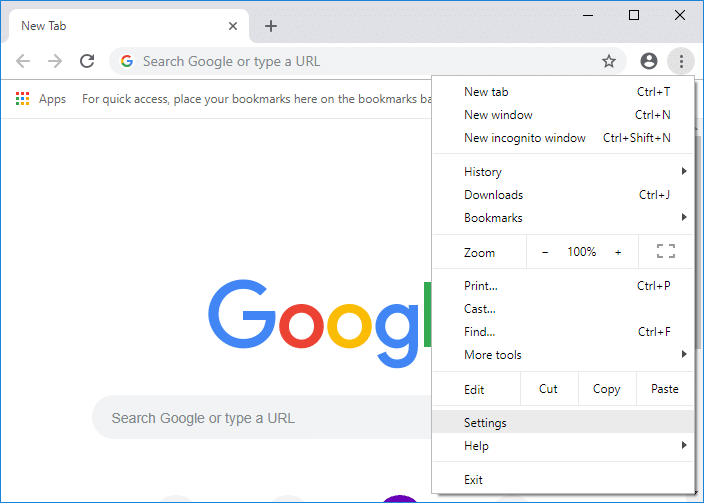
2.Scrollen Sie nach unten und klicken Sie auf Erweitert.
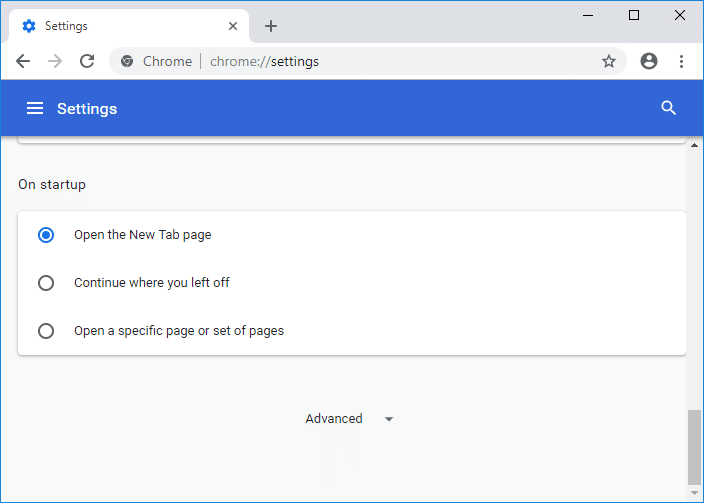
3.Stellen Sie dann sicher, dass Sie unter Datenschutz und Sicherheit den Schalter für „ Verwenden Sie einen Vorhersagedienst, um Seiten schneller zu laden “ deaktivieren . ”
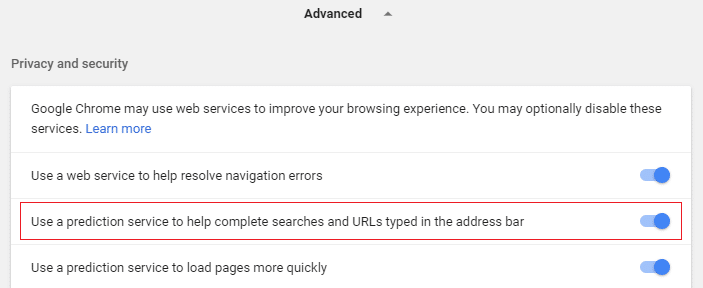
4.Wenn Sie fertig sind, starten Sie Ihren PC neu, um die Änderungen zu speichern.
Methode 11: Führen Sie die Problembehandlung für die Systemwartung aus
1. Drücken Sie die Windows-Taste + R, geben Sie dann control ein und drücken Sie die Eingabetaste, um die Systemsteuerung zu öffnen.
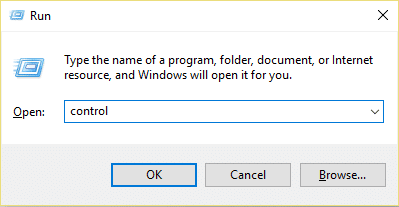
2.Suchen Sie Fehlerbehebung und klicken Sie auf Fehlerbehebung.
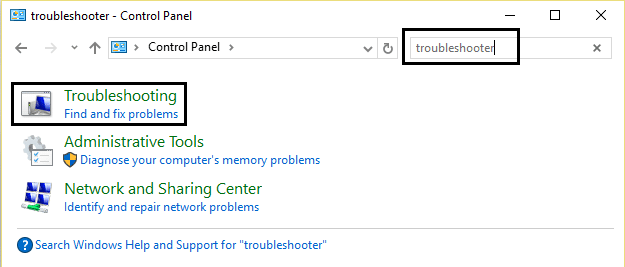
3. Klicken Sie als Nächstes im linken Bereich auf Alle anzeigen.
4.Klicken Sie auf den Troubleshooter für die Systemwartung und führen Sie ihn aus.
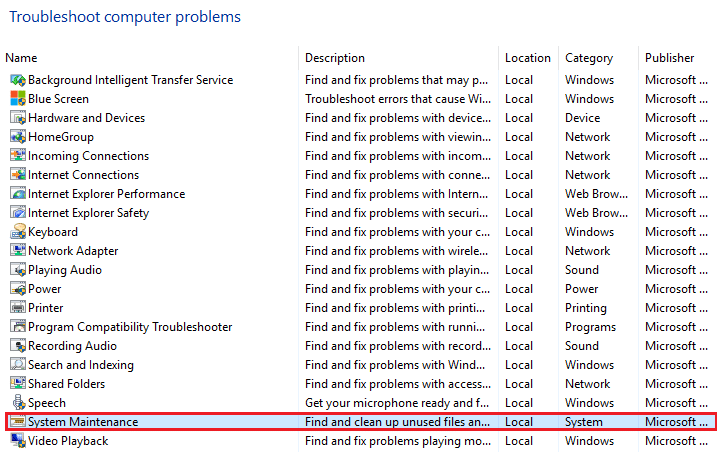
5.Die Problembehandlung kann möglicherweise die 100%ige Festplattennutzung im Task-Manager in Windows 10 beheben.
Methode 12: Aktualisieren Sie Windows und Treiber
1.Drücken Sie Windows-Taste + I und wählen Sie dann Update & Sicherheit.
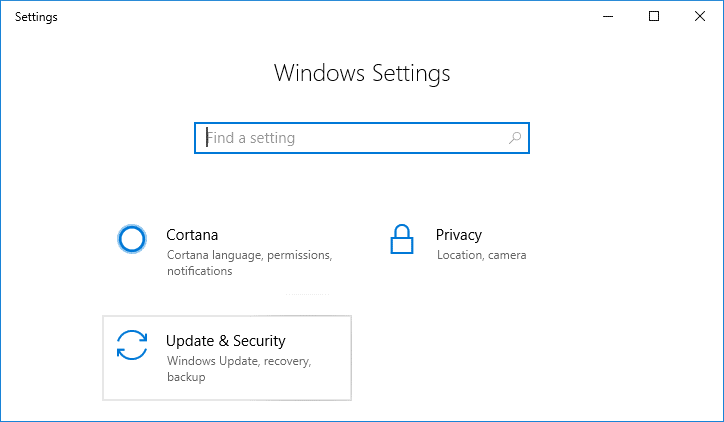
2.Klicken Sie dann unter Update-Status auf „Nach Updates suchen“ . ”
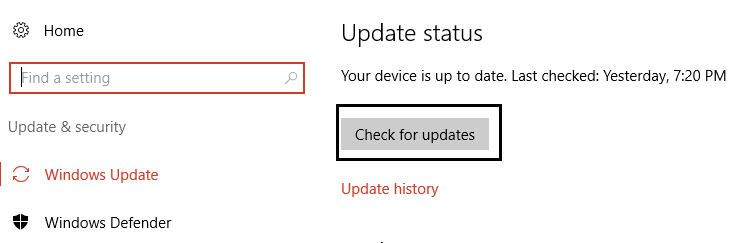
3.Wenn ein Update für Ihren PC gefunden wird, installieren Sie das Update und starten Sie Ihren PC neu.
4. Drücken Sie nun die Windows-Taste + R, geben Sie „ regedit “ ein und drücken Sie die Eingabetaste, um den Geräte-Manager zu öffnen.

5. Stellen Sie sicher, dass kein gelbes Ausrufezeichen vorhanden ist, und aktualisieren Sie veraltete Treiber.
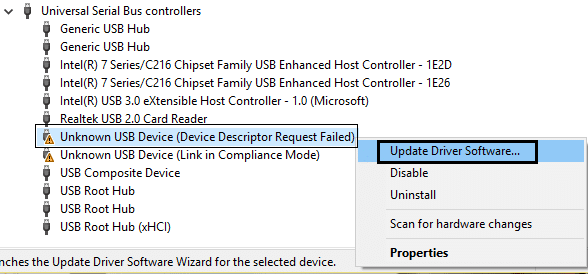
6.In vielen Fällen konnte das Aktualisieren von Treibern die Festplattennutzung im Task-Manager in Windows 10 zu 100 % beheben.
Methode 13: Festplatte defragmentieren
1. Geben Sie in der Windows-Suchleiste „ defragmentieren “ ein und klicken Sie dann auf Laufwerke defragmentieren und optimieren.
2.Wählen Sie als Nächstes alle Laufwerke einzeln aus und klicken Sie auf Analysieren.
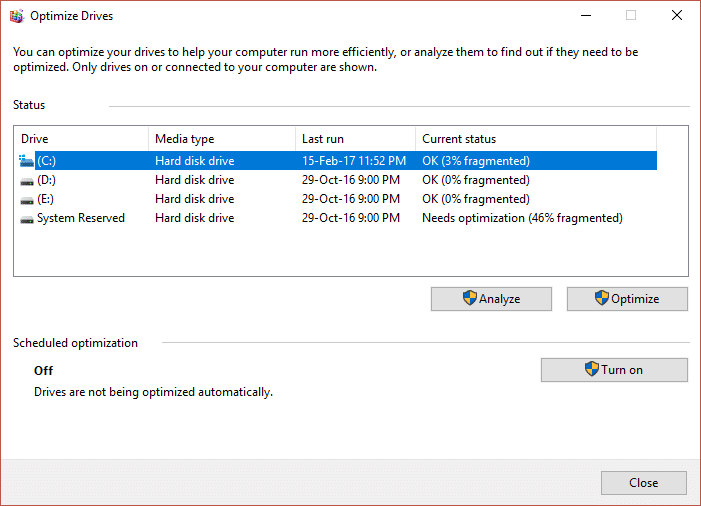
3.Wenn der Prozentsatz der Fragmentierung über 10 % liegt, stellen Sie sicher, dass Sie das Laufwerk auswählen und auf Optimieren klicken (dieser Vorgang kann einige Zeit dauern, seien Sie also geduldig).
4.Sobald die Fragmentierung abgeschlossen ist, starten Sie Ihren PC neu und prüfen Sie, ob Sie die 100%ige Festplattennutzung im Task-Manager in Windows 10 beheben können.
Methode 14: Führen Sie CCleaner und Malwarebytes aus
1.Laden Sie CCleaner & Malwarebytes herunter und installieren Sie es.
2.Führen Sie Malwarebytes aus und lassen Sie es Ihr System nach schädlichen Dateien scannen.
3.Wenn Malware gefunden wird, wird sie automatisch entfernt.
4. Führen Sie jetzt CCleaner aus und im Abschnitt „Cleaner“ auf der Registerkarte Windows schlagen wir vor, die folgenden Auswahlen zu überprüfen, die bereinigt werden sollen:
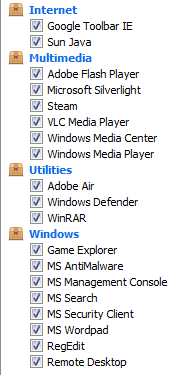
5.Sobald Sie sichergestellt haben, dass die richtigen Punkte überprüft wurden, klicken Sie einfach auf Cleaner ausführen und lassen Sie CCleaner seinen Lauf nehmen.
6. Um Ihr System weiter zu bereinigen, wählen Sie die Registerkarte Registrierung und stellen Sie sicher, dass Folgendes aktiviert ist:
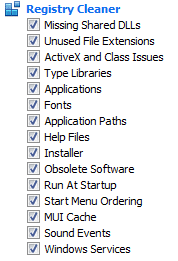
7.Wählen Sie „Nach Problemen suchen“ und lassen Sie CCleaner scannen und klicken Sie dann auf „Ausgewählte Probleme beheben“.
8.Wenn CCleaner fragt: „ Möchten Sie Backup-Änderungen an der Registrierung? “ Wählen Sie „Ja“.
9.Sobald Ihre Sicherung abgeschlossen ist, wählen Sie Alle ausgewählten Probleme beheben.
10.Starten Sie Ihren PC neu, um die Änderungen zu speichern und zu sehen, ob Sie die 100%ige Festplattennutzung im Task-Manager in Windows 10 beheben können.
Methode 15: Führen Sie System File Checker und DISM aus
1. Drücken Sie Windows-Taste + X und klicken Sie dann auf Eingabeaufforderung (Admin).
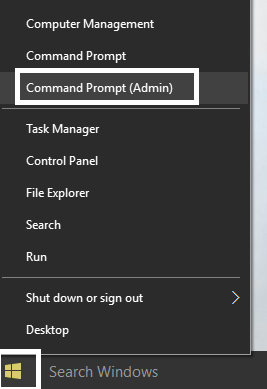
2. Geben Sie nun Folgendes in das cmd ein und drücken Sie die Eingabetaste:
Sfc /scannen sfc /scannow /offbootdir=c:\ /offwindir=c:\windows (Wenn oben fehlschlägt, versuchen Sie es hier)
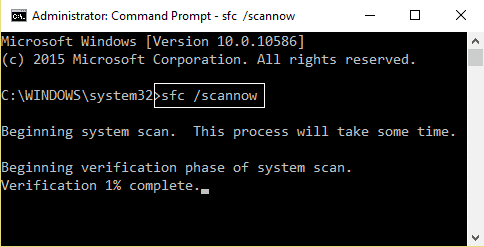
3. Warten Sie, bis der obige Vorgang abgeschlossen ist, und starten Sie Ihren PC neu, wenn Sie fertig sind.
4. Öffnen Sie erneut cmd und geben Sie den folgenden Befehl ein und drücken Sie nach jedem Befehl die Eingabetaste:
a) Dism /Online /Cleanup-Image /CheckHealth b) Dism /Online /Cleanup-Image /ScanHealth c) Dism /Online /Cleanup-Image /RestoreHealth
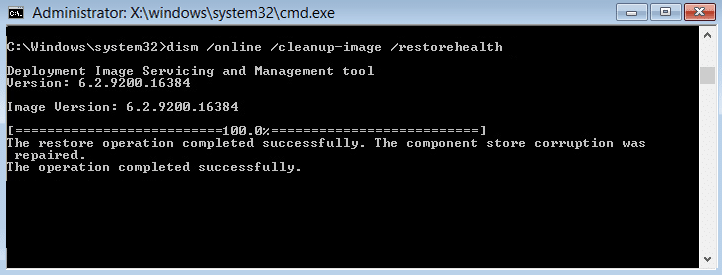
5.Lassen Sie den DISM-Befehl laufen und warten Sie, bis er beendet ist.
6.Starten Sie Ihren PC neu, um die Änderungen zu speichern und zu sehen, ob Sie die 100%ige Festplattennutzung im Task-Manager in Windows 10 beheben können.
Methode 16: Schnellstart deaktivieren
1. Drücken Sie die Windows-Taste + R, geben Sie dann control ein und drücken Sie die Eingabetaste, um die Systemsteuerung zu öffnen.
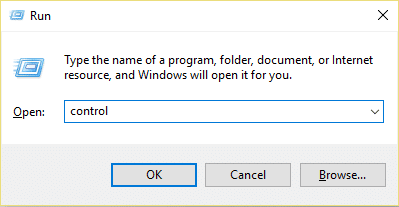
2.Klicken Sie auf Hardware und Sound und dann auf Energieoptionen .
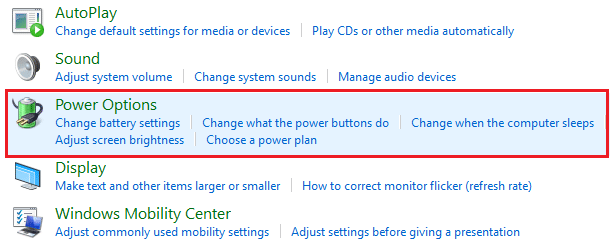
3.Wählen Sie dann im linken Fensterbereich „ Wählen Sie, was die Ein/Aus-Tasten tun. ”
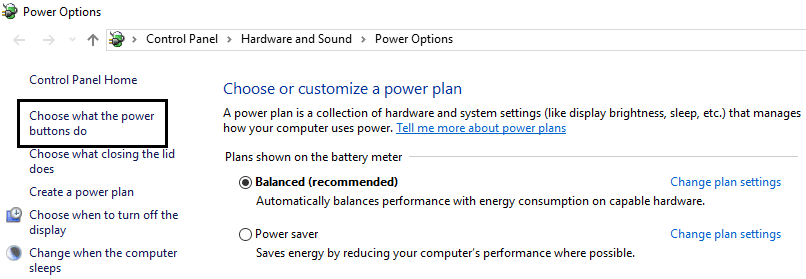
4.Klicken Sie nun auf „ Einstellungen ändern, die derzeit nicht verfügbar sind. ”
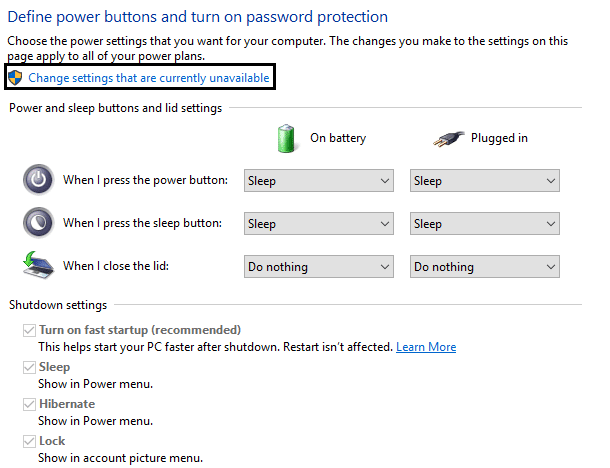
5. Deaktivieren Sie „ Schnellstart aktivieren“ und klicken Sie auf Änderungen speichern.
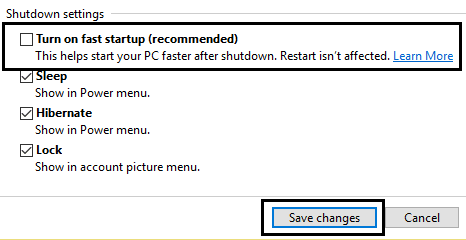
6.Starten Sie Ihren PC neu und prüfen Sie, ob Sie die 100%ige Festplattennutzung im Task-Manager in Windows 10 beheben können.
Methode 17: 100 % Festplattennutzung durch Skype
1. Drücken Sie die Windows-Taste + R, geben Sie dann „ C:\Program Files (x86)\Skype\Phone “ ein und drücken Sie die Eingabetaste.
2.Klicken Sie nun mit der rechten Maustaste auf „ Skype.exe “ und wählen Sie Eigenschaften.
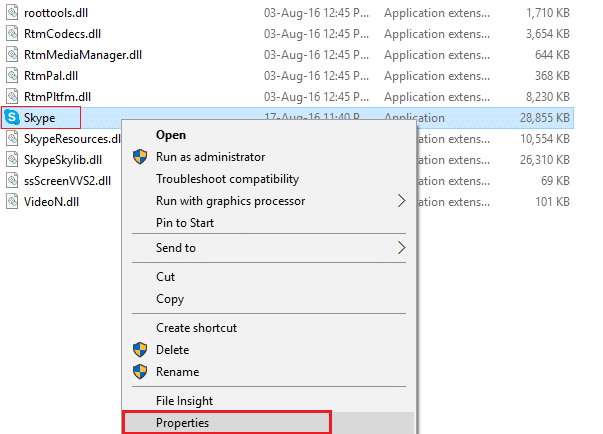
6. Wechseln Sie zur Registerkarte „Sicherheit “ und stellen Sie sicher, dass Sie „ ALLE ANWENDUNGSPAKETE “ markieren, und klicken Sie dann auf „ Bearbeiten“.
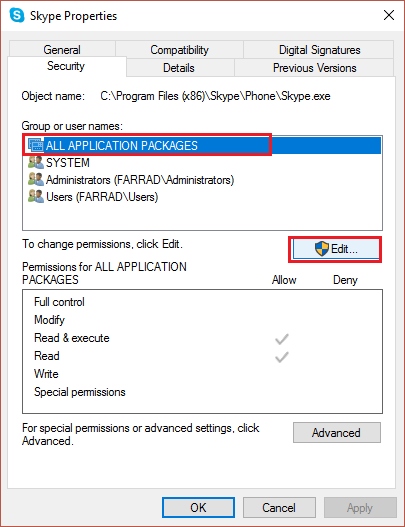
7. Stellen Sie erneut sicher, dass „ALLE ANWENDUNGSPAKETE“ markiert ist, und aktivieren Sie dann die Schreibberechtigung.
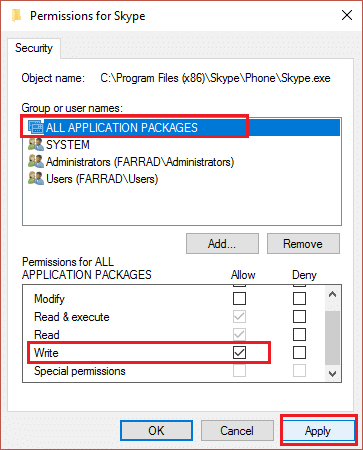
8.Klicken Sie auf Apply gefolgt von Ok und starten Sie Ihren PC neu, um die Änderungen zu speichern.
Methode 18: System- und komprimierten Speicherprozess deaktivieren
1. Drücken Sie die Windows-Taste + R, geben Sie Taskschd.msc ein und drücken Sie die Eingabetaste, um den Taskplaner zu öffnen .
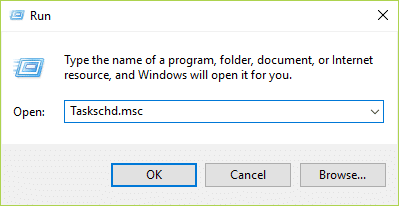
2. Navigieren Sie zu folgendem Pfad:
Taskplaner-Bibliothek > Microsoft > Windows > MemoryDiagnostic
3.Klicken Sie mit der rechten Maustaste auf RunFullMemoryDiagnostic und wählen Sie Deaktivieren .
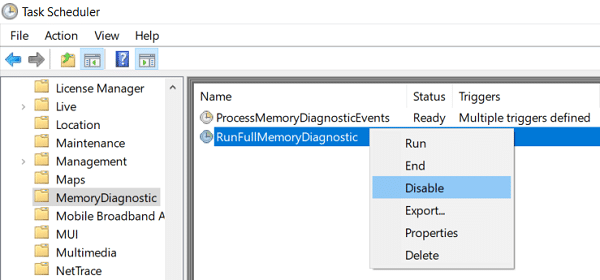
4.Schließen Sie den Taskplaner und starten Sie Ihren PC neu.
Methode 19: Deaktivieren Sie vorübergehend Ihre Antivirensoftware
1.Klicken Sie mit der rechten Maustaste auf das Symbol des Antivirenprogramms in der Taskleiste und wählen Sie Deaktivieren.
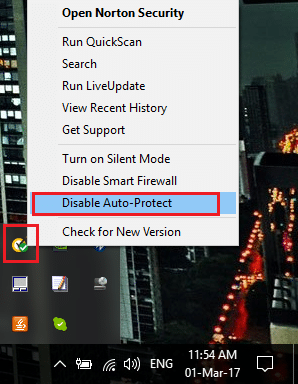
2.Wählen Sie als Nächstes den Zeitraum aus, für den der Virenschutz deaktiviert bleiben soll.
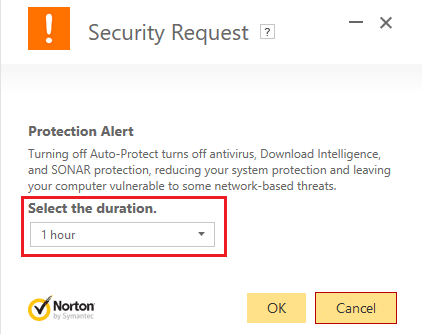
Hinweis: Wählen Sie die kleinstmögliche Zeitspanne, z. B. 15 Minuten oder 30 Minuten.
3.Wenn Sie fertig sind, überprüfen Sie erneut, ob Sie die 100%ige Festplattennutzung im Task-Manager beheben können.
Empfohlen:
- Beheben Sie das Problem, dass die Tastatur in Windows 10 nicht eintippt
- So verbinden Sie Cortana mit einem Google Mail-Konto in Windows 10
- Fix Windows kann nicht mit dem Gerät oder der Ressource kommunizieren
- [GELÖST] WLAN verbunden, aber kein Internet unter Windows 10
Das war's, Sie haben erfolgreich gelernt, wie man die 100%ige Festplattennutzung im Task-Manager in Windows 10 behebt , aber wenn Sie noch Fragen zu diesem Tutorial haben, können Sie diese gerne im Kommentarbereich stellen.